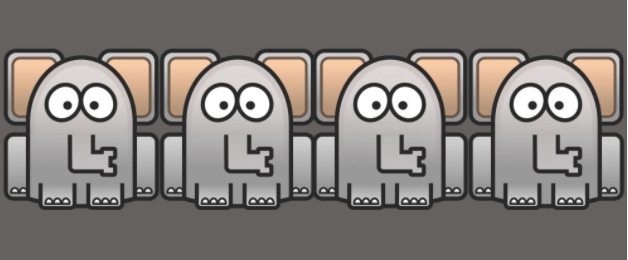Основное назначение бюджета расходов на персонал — планомерное использование зарплатных средств. Составляя такой бюджет на предстоящий год, экономисты и бухгалтеры анализируют экономические показатели по всем направлениям финансово-экономической деятельности учреждения, проводят инвентаризацию основных средств, дебиторской и кредиторской задолженности, закрывают финансирование за счет выделенных субсидий на выполнение государственного задания, проверяют остатки по всем счетам, составляют план финансово-хозяйственной деятельности на очередной год. Чтобы точно и быстро определить плановые назначения по всем видам расходов, используют программу Excel. В статье рассмотрим, как с помощью этой программы специалисты организации могут планировать фонд заработной платы.
О ПЛАНИРОВАНИИ ФОНДА ЗАРАБОТНОЙ ПЛАТЫ
Планирование фонда заработной платы является частью плана финансово-хозяйственной деятельности. Планирование этого фонда позволяет заранее спрогнозировать и оценить предполагаемые расходы организации на трудовые ресурсы. Это особенно актуально там, где доля затрат на оплату труда составляет весомую часть в себестоимости продукции (выполнении работ, оказании услуг).
Расходы на оплату труда относят на себестоимость продукции. Чем больше затраты, тем меньше прибыль. Определение суммы фонда оплаты служит для разработки мероприятий по экономии затрат. Следовательно, у организации появляется возможность увеличить рентабельность производства.
Фонд заработной платы организации — сумма денежных средств, необходимая для оплаты труда персонала за выполнение установленного объема работ. Обычно удельный вес расходов на оплату труда в общей сумме расходов организации составляет 55 %.
К СВЕДЕНИЮ
Выплату заработной платы, отпускных, компенсаций, пособий за первые три дня временной нетрудоспособности и премий за достигнутые результаты в работе планируют по статье 211 КОСГУ.
Планирование фонда оплаты труда осуществляют с использованием метода сбора информации по всем видам начислений, исходя из фактических данных и с учетом изменений на предстоящий год.
Документы, необходимые для планирования фонда оплаты труда:
- штатное расписание;
- Положение об оплате труда;
- коллективный договор;
- Положение о порядке оплаты труда сотрудников, занятых оказанием платных услуг;
- график отпусков.
Каждая организация разрабатывает собственное Положение по оплате труда, в котором предусматривает особенности начисления заработной платы как за счет выделенных субсидий на выполнение государственного задания (КФО 4), так и за счет средств от приносящей доход деятельности (КФО 2).
Положение о премировании имеет законодательную силу, именно оно определяет, как начисляются поощрения и премии работникам.
Замечания
1. Премия — выплата стимулирующего характера, начисляемая за достигнутые результаты в работе.
2. Премирование — метод стимулирования заинтересованности работников в результатах деятельности организации.
С работником, труд которого оплачивается за счет разных источников финансирования, должен быть соответствующим образом оформлен трудовой договор. Трудовой договор — соглашение между работодателем и работником, в соответствии с которым работодатель обязуется предоставить работнику работу по обусловленной трудовой функции, обеспечить условия труда, предусмотренные трудовым законодательством и иными нормативными правовыми актами.
В рамках основного трудового договора должны быть предусмотрены постоянные выплаты за счет разных источников финансирования. В договоре с сотрудниками, которые занимаются выполнением работ и оказанием услуг по предпринимательской деятельности, предусматривается ежемесячная выплата в процентном отношении от доходов, полученных от внебюджетной деятельности за предыдущий месяц.
В государственных учреждениях здравоохранения систему оплаты труда определяют с учетом следующих нормативных правовых актов:
- Постановление Правительства РФ от 05.08.2008 № 583 (в ред. от 10.12.2016) «О введении новых систем оплаты труда работников федеральных бюджетных и казенных учреждений и федеральных государственных органов, а также гражданского персонала воинских частей, учреждений и подразделений федеральных органов исполнительной власти, в которых законом предусмотрена военная и приравненная к ней служба, оплата труда которых осуществляется на основе Единой тарифной сетки по оплате труда работников федеральных государственных учреждений»;
- Приказ Минздравсоцразвития России от 29.12.2007 № 818 (в ред. от 17.09.2010) «Об утверждении Перечня видов выплат стимулирующего характера в федеральных бюджетных, автономных казенных учреждениях и разъяснения о порядке установления выплат стимулирующего характера в этих учреждениях»;
- Приказ Минздравсоцразвития России от 29.12.2007 № 822 (в ред. от 20.02.2014) «Об утверждении Перечня видов выплат компенсационного характера в федеральных бюджетных, автономных казенных учреждениях и разъяснения о порядке установления выплат компенсационного характера в этих учреждениях».
Системой оплаты труда предусмотрены следующие выплаты:
- базовый должностной оклад;
- компенсационные выплаты;
- стимулирующие выплаты.
Базовый должностной оклад (базовая ставка заработной платы) — должностной оклад работника государственного или муниципального учреждения без учета компенсационных, стимулирующих и социальных выплат.
Компенсационные выплаты — доплаты и надбавки компенсационного характера, в том числе за работу в условиях, отклоняющихся от нормальных.
Стимулирующие выплаты — доплаты и надбавки стимулирующего характера, премии и иные поощрительные выплаты: выплаты за интенсивность и высокие результаты работы, за качество выполняемых работ, за стаж непрерывной работы, выслугу лет, премиальные выплаты по итогам работы (за квартал, полугодие, 9 месяцев, год).
Оплата труда штатным сотрудникам по бюджетной деятельности планируется исходя из базовых должностных окладов, компенсационных и стимулирующих выплат.
ПЛАНИРОВАНИЕ И РАСЧЕТ ФОНДА ОПЛАТЫ ТРУДА В ПРОГРАММЕ EXCEL
Рассмотрим, как быстро и точно рассчитать плановые бюджетные средства на заработную плату, на примере медицинского учреждения. Для этого составим таблицу в MS Excel согласно утвержденному штатному расписанию и определим фонд заработной платы на месяц по каждому сотруднику, по структурным подразделениям и в целом по учреждению здравоохранения.
При составлении планового фонда будем учитывать следующее: если работнику присвоена квалификационная категория, его оклад умножается на повышающий коэффициент:
- высшая категория — 15 %;
- первая категория — 12 %;
- вторая категория — 10 %.
Доплата за выслугу (стаж) зависит от количества лет, проработанных в медицинском учреждении:
- от года до 3 лет — 0,05;
- от 3 до 5 лет — 0,1;
- более 5 лет — 0,15.
В учреждении здравоохранения право на надбавку за вредность в размере 5 % имеют следующие структурные подразделения:
1) лаборатория контроля биологических факторов (ЛКБФ);
2) лаборатория контроля химических факторов (ЛКХФ).
Согласно ст. 316 Трудового кодекса РФ для организаций, работающих в районах Крайнего Севера и в приравненных к ним местностях, к заработной плате начисляется районный коэффициент. Это своего рода надбавка (компенсация) к зарплате за работу в тяжелых климатических условиях. Так как учреждение находится в регионе Урал, то на все выплаты начисляется районный коэффициент (уральские) в размере 15 %.
В сводной таблице 1 представлен фонд оплаты по бюджету по структурным подразделениям рассматриваемой организации (лист 1 Excel).
|
Таблица 1. Сводная таблица фонда оплаты по бюджету по структурным подразделениям (лист 1 Excel), руб. |
||||||||||
|
Подразделение |
Должность согласно квалификационной категории |
Ф.И.О. сотрудника |
Категория |
Количество штатных единиц |
Тарификационная ставка (оклад) |
Надбавка за категорию |
Надбавка за вредность (5 %) |
Коэффициент за стаж работы |
Надбавка за стаж |
Всего месячный фонд |
|
1 |
2 |
3 |
4 |
5 |
6 |
7 |
8 |
9 |
10 |
11 |
|
Отдел экспертиз питания населения |
Завотделом |
Пинчук Н. С. |
Высшая |
1 |
9360 |
1404 |
0,15 |
1404 |
12 168 |
|
|
Врач |
Попко Г. А. |
Первая |
1 |
8220 |
986 |
0,15 |
1233 |
10 439 |
||
|
Врач |
Титова Г. А. |
Высшая |
1 |
8220 |
1233 |
0,15 |
1233 |
10 686 |
||
|
Помощник врача |
Кудина Е. В. |
Первая |
1 |
6620 |
794 |
0,1 |
662 |
8076 |
||
|
Помощник врача |
Лапин М. А. |
Вторая |
1 |
6620 |
662 |
0,1 |
662 |
7944 |
||
|
Помощник врача |
Иванов Н. В. |
Без категории |
1 |
6620 |
0 |
0,05 |
331 |
6951 |
||
|
Итого по отделу |
6 |
45 660 |
5080 |
5525 |
56 265 |
|||||
|
Отдел экспертиз условий воспитания и обучения |
Завотделом |
Деркач Л. А. |
Высшая |
1 |
9360 |
1404 |
0,15 |
1404 |
12 168 |
|
|
Врач |
Дець Е. А. |
Первая |
1 |
8220 |
986 |
0,15 |
1233 |
10 439 |
||
|
Помощник врача |
Шавкун Л. В. |
Вторая |
1 |
6620 |
662 |
0,10 |
662 |
7944 |
||
|
Помощник врача |
Горева А. М. |
Первая |
1 |
6620 |
794 |
0,15 |
99 |
8407 |
||
|
Итого |
4 |
30 820 |
3847 |
4292 |
38 959 |
|||||
|
Отдел экспертиз условий труда |
Завотделом |
Баркова Л. А. |
Высшая |
1 |
9360 |
1404 |
0,15 |
1404 |
12 168 |
|
|
Врач |
Данкер И. А. |
Первая |
1 |
8220 |
986 |
0,15 |
1233 |
10 439 |
||
|
Врач |
Мацуев С. В. |
Вторая |
1 |
8220 |
822 |
0,10 |
822 |
9864 |
||
|
Помощник врача |
Ошанин Г. Л. |
Высшая |
1 |
6620 |
993 |
0,15 |
993 |
8606 |
||
|
Итого по отделу |
4 |
32 420 |
4205 |
4452 |
41 077 |
|||||
|
Отдел экспертиз среды обитания и условий проживания |
Завотделом |
Чирок А. М. |
Высшая |
1 |
9360 |
1404 |
0,15 |
1404 |
12 168 |
|
|
Врач |
Титова Е. В. |
Первая |
1 |
8220 |
986 |
0,15 |
1233 |
10 439 |
||
|
Врач |
Вирко Д. А. |
Вторая |
1 |
8220 |
822 |
0,10 |
822 |
9864 |
||
|
Помощник врача |
Сокол Е. В. |
Высшая |
1 |
6620 |
993 |
0,15 |
993 |
8606 |
||
|
Помощник врача |
Словец Т. В. |
Первая |
1 |
6620 |
794 |
0,15 |
993 |
8407 |
||
|
Итого по отделу |
5 |
39 040 |
5000 |
5445 |
49 485 |
|||||
|
Отдел эпидемиологических экспертиз |
Завотделом |
Котов С. В. |
Высшая |
1 |
9360 |
1404 |
0,10 |
936 |
11 700 |
|
|
Врач |
Птицын Е. А. |
Высшая |
1 |
8220 |
1233 |
0,15 |
1233 |
10 686 |
||
|
Врач |
Корф Т. С. |
Первая |
1 |
8220 |
986 |
0,05 |
411 |
9617 |
||
|
Врач |
Козлов Ю. А. |
Вторая |
1 |
8220 |
822 |
0,15 |
1233 |
10 275 |
||
|
Помощник врача |
Клыш Л. Н. |
Высшая |
1 |
6620 |
993 |
0,15 |
993 |
8606 |
||
|
Помощник врача |
Ярош Л. В. |
Высшая |
1 |
6620 |
993 |
0,15 |
993 |
8606 |
||
|
Помощник врача |
Гришин А. В. |
Высшая |
1 |
6620 |
993 |
0,15 |
993 |
8606 |
||
|
Помощник врача |
Мухина Л. С. |
Вторая |
1 |
6620 |
662 |
0,15 |
993 |
8275 |
||
|
Помощник врача |
Рогов Н. Ю. |
Вторая |
1 |
6620 |
662 |
0,10 |
662 |
7944 |
||
|
Помощник врача |
Лебеева О. В. |
Вторая |
1 |
6620 |
662 |
0,05 |
331 |
7613 |
||
|
Итого по отделу |
10 |
73 740 |
9410 |
8778 |
91 928 |
|||||
|
Отдел социальной гигиены |
Завотделом |
Молох Е. В. |
Высшая |
1 |
9360 |
1404 |
0,15 |
1404 |
12 168 |
|
|
Врач |
Кузина Г. В. |
Высшая |
1 |
8220 |
1233 |
0,15 |
1233 |
10 686 |
||
|
Итого |
2 |
17 580 |
2637 |
2637 |
22 854 |
|||||
|
ЛКХФ |
Завотделом |
Бридин Е. П. |
Высшая |
1 |
9360 |
1404 |
468 |
0,15 |
1404 |
12 636 |
|
Врач-лаборант |
Попова Н. Е. |
Высшая |
1 |
8220 |
1233 |
411 |
0,15 |
1233 |
11 097 |
|
|
Врач-лаборант |
Луговая Л. В. |
Высшая |
1 |
8220 |
1233 |
411 |
0,15 |
1233 |
11 097 |
|
|
Врач-лаборант |
Панова С. В. |
Первая |
1 |
8220 |
986 |
411 |
0,15 |
1233 |
10 850 |
|
|
Фельдшер-лаборант |
Галкина С. Г. |
Высшая |
1 |
6620 |
993 |
331 |
0,15 |
993 |
8937 |
|
|
Фельдшер-лаборант |
Пигина Л. В. |
Высшая |
1 |
6620 |
993 |
331 |
0,15 |
993 |
8937 |
|
|
Фельдшер-лаборант |
Волгина Т. Р. |
Высшая |
1 |
6620 |
993 |
331 |
0,15 |
993 |
8937 |
|
|
Фельдшер-лаборант |
Белова О. К. |
Первая |
1 |
6620 |
794 |
331 |
0,10 |
662 |
8407 |
|
|
Фельдшер-лаборант |
Иванов С. М. |
Вторая |
1 |
6620 |
662 |
331 |
0,10 |
662 |
8275 |
|
|
Фельдшер-лаборант |
Деева Е. В. |
Первая |
1 |
6620 |
794 |
331 |
0,10 |
662 |
8407 |
|
|
Итого по отделу |
10 |
73 740 |
10 086 |
3687 |
10 068 |
97 581 |
||||
|
ЛКБФ |
Завотделом |
Щегол Т. Е. |
Высшая |
1 |
9360 |
1404 |
468 |
0,15 |
1404 |
12 636 |
|
Врач-лаборант |
Чирков Н. П. |
Высшая |
1 |
8220 |
1233 |
411 |
0,15 |
1233 |
11 097 |
|
|
Врач-лаборант |
Ушаков Н. А. |
Высшая |
1 |
8220 |
1233 |
411 |
0,15 |
1233 |
11 097 |
|
|
Врач-лаборант |
Шишко Е. Е. |
Первая |
1 |
8220 |
986 |
411 |
0,10 |
822 |
10 439 |
|
|
Врач-лаборант |
Нилина И. Г. |
Первая |
1 |
8220 |
986 |
411 |
0,10 |
822 |
10 439 |
|
|
Врач-лаборант |
Лукша Г. И. |
Высшая |
1 |
8220 |
1233 |
411 |
0,15 |
1233 |
11 097 |
|
|
Фельдшер-лаборант |
Кукина Н. А. |
Высшая |
1 |
6620 |
993 |
331 |
0,15 |
993 |
8937 |
|
|
Фельдшер-лаборант |
Друть Л. В. |
Высшая |
1 |
6620 |
993 |
331 |
0,15 |
993 |
8937 |
|
|
Фельдшер-лаборант |
Скирко М. А. |
Высшая |
1 |
6620 |
993 |
331 |
0,15 |
993 |
8937 |
|
|
Фельдшер-лаборант |
Дрокин Е. М. |
Первая |
1 |
6620 |
794 |
331 |
0,10 |
662 |
8407 |
|
|
Фельдшер-лаборант |
Усова С. А. |
Вторая |
1 |
6620 |
662 |
331 |
0,10 |
662 |
8275 |
|
|
Итого по отделу |
11 |
83 560 |
11 511 |
4178 |
11 050 |
110 299 |
||||
|
Отдел организации деятельности |
Главный врач |
Мишин Л. Т. |
Высшая |
1 |
14 000 |
2100 |
0,15 |
2100 |
18 200 |
|
|
Зам. главврача |
Петров А. В. |
Высшая |
1 |
12 080 |
1812 |
0,15 |
1812 |
15 704 |
||
|
Главный бухгалтер |
Коваль А. В. |
1 |
11 080 |
0 |
0,15 |
1662 |
12 742 |
|||
|
Бухгалтер |
Климов С. С. |
1 |
8200 |
0 |
0,15 |
1230 |
9430 |
|||
|
Бухгалтер |
Егорова Н. А. |
1 |
8200 |
0 |
0,10 |
820 |
9020 |
|||
|
Бухгалтер |
Шевчук О. А. |
1 |
8200 |
0 |
0,10 |
820 |
9020 |
|||
|
Бухгалтер |
Кучма В. В. |
1 |
8200 |
0 |
0,15 |
1230 |
9430 |
|||
|
Инженер |
Красков Е. В. |
1 |
8200 |
0 |
0,15 |
1230 |
9430 |
|||
|
Юрист |
Носко Д. Н. |
1 |
8200 |
0 |
0,10 |
820 |
9020 |
|||
|
Кадровик |
Рыкова Г. А. |
1 |
7800 |
0 |
0,15 |
1170 |
897 |
|||
|
Итого по отделу |
10 |
94 160 |
3912 |
12 894 |
110 966 |
|||||
|
Всего по учреждению |
62 |
490 720 |
55 689 |
7865 |
65 141 |
619 415 |
||||
|
Итого с уральским коэффициентом |
15 % |
712 327 |
Рассмотрим порядок заполнения сводной табл. 1.
В графе 1 прописываем наименования структурных подразделений, в графе 2 — должности работников согласно квалификационной категории. В зависимости от квалификационной категории в графе 6 проставляем должностные оклады (согласно правовым нормативным актам).
В графе 3 заполняем список в соответствии со штатным расписанием на предстоящий год по структурным подразделениям. Напротив каждой фамилии в графе 4 указываем категорию. От категории, присвоенной работнику, будет зависеть сумма надбавки в графе 7.
Заполняя графу 7, используем формулу: гр. 6 × 0,15 (0,12 или 0,10). В данном случае тарификационный оклад умножаем на повышающий коэффициент, установленный для данной категории. Формула в таблице Excel: =F5*0,15.
Суммы в графе 8 (надбавка за вредность — 5 %) получаются следующим образом: гр. 6 × 5 %. Формула в таблице Excel: =F43*5 %. Важный момент: эта формула применяется только в отношении лабораторий (ЛКХФ и ЛКБФ).
В графе 9 указываем коэффициенты, положенные за стаж работы, которые зависят от количества лет, проработанных в системе здравоохранения (указаны выше).
Суммы в графе 10 (надбавка за стаж) получаются по формуле: гр. 6 × гр. 9.
Формула в таблице Excel: =F5*I5.
Общую сумму месячного фонда оплаты труда (графа 11) находим следующим образом: гр. 6 + гр. 7 + гр. 8 + гр. 10.
С помощью функции «Автосумма» суммируем полученные значения, заполняем итоги по каждому подразделению и по всей организации.
Итоговую сумму по учреждению в целом умножаем на уральский коэффициент 15 %: итог графы 11 × 1,15. Получаем плановый месячный фонд оплаты в сумме 712 327 руб.
Формула в таблице Excel: =K77*1,15.
В таблице 2 приведен расчет ежегодного отпуска сотрудникам по бюджету.
Представим порядок расчета суммы отпускных на основании среднемесячной заработной платы.
Количество штатных единиц (графа 2) получаем сложением имеющихся данных листа 1 Excel (см. табл. 1). По строкам, в которых указаны врачи, получаем 29 единиц, по помощникам и лаборантам (средний медперсонал) — 25 единиц, по прочему персоналу — 8 единиц.
Графа 3 (общий фонд) получается суммированием по графе 11 листа 1 Excel по категориям сотрудников.
Среднюю зарплату (графа 4) определяем так: гр. 3 / гр. 2. Формула в программе Excel: =C4/B4.
Сумма отпусков:
- основного (графа 6):
гр. 4 × гр. 5; в программе Excel: =D4*E4;
- дополнительного (графа 8):
гр. 4 × гр. 7; в программе Excel: =D4*G4.
Общая сумма отпускных (графа 9):
гр. 6 + гр. 8; в Excel: =F4+H4.
Сумма отпускных с уральским коэффициентом (графа 10):
гр. 9 × 1,15; в Excel: =I4*1,15.
Сумма отпускных с уральским коэффициентом — 1 324 818 руб.
Рассчитаем премию согласно Положению о премировании (табл. 3).
Чтобы рассчитать годовой фонд с уральским коэффициентом, умножаем итог графы 11 табл. 1 на 12. Формула в программе Excel: =Лист1!K78*12.
Сумму премии рассчитываем по формуле: =C3*B4.
В таблице 4 определяем общую годовую сумму фонда оплаты труда путем суммирования в программе Excel:
- годовой ФОТ с уральским коэффициентом: =Лист1!K78*12;
- отпускные: =Лист2!J7;
- премия: =Лист3!C4.
Как видим, с помощью простых формул можно быстро составить годовой плановый фонд оплаты труда за счет бюджетных средств (субсидий).
Сводная таблица планового фонда зарплаты за счет двух источников финансирования
Составим в программе Excel сводную таблицу планового фонда оплаты труда за счет двух источников финансирования — субсидий и предпринимательской деятельности (табл. 5). В таблице наглядно отражается ФОТ:
- по каждому сотруднику;
- по структурным подразделениям;
- по источникам финансирования.
|
Таблица 5. Планирование фонда зарплаты по бюджету и за счет предпринимательской деятельности на месяц, руб. |
|||||
|
Ф.И.О. сотрудника |
Должность, разряд |
Фонд зарплаты по бюджету без уральского коэффициента |
Интенсивность плановая по предпринимательской деятельности |
Выполнение плана |
Итого |
|
1 |
2 |
3 |
4 |
5 |
6 |
|
Мишин Л. Т. |
Главный врач |
18 200 |
40 000 |
100 % |
58 200 |
|
Петров А. В. |
Зам. главного врача |
15 704 |
34 000 |
49 704 |
|
|
Коваль А. В. |
Главный бухгалтер |
12 742 |
34 000 |
46 742 |
|
|
Итого: 3 чел. |
46 646 |
108 000 |
154 646 |
||
|
Бухгалтерия |
100 % |
0 |
|||
|
Климов С. С. |
Бухгалтер |
9430 |
16 500 |
25 930 |
|
|
Егорова Н. А. |
Бухгалтер |
9020 |
16 500 |
25 520 |
|
|
Шевчук О. А. |
Бухгалтер |
9020 |
15 400 |
24 420 |
|
|
Кучма В. В. |
Бухгалтер |
9430 |
15 600 |
25 030 |
|
|
Итого: 4 чел. |
36 900 |
64 000 |
0 |
100 900 |
|
|
Отдел организации деятельности |
100 % |
0 |
|||
|
Красков К. В. |
Инженер |
9430 |
16 500 |
25 930 |
|
|
Носко Д. Н. |
Юрист |
9020 |
18 000 |
27 020 |
|
|
Рыкова Г. А. |
Кадровик |
8970 |
12 000 |
20 970 |
|
|
Итого: 3 чел. |
27 420 |
46 500 |
73 920 |
||
|
Отдел экспертиз питания населения |
100 % |
0 |
|||
|
Пинчук Н. С. |
Завотделом/врач |
12 168 |
26 000 |
38 168 |
|
|
Попко Г. А. |
Врач |
10 439 |
20 000 |
30 439 |
|
|
Титова Г. А. |
Врач |
10 686 |
16 000 |
26 686 |
|
|
Кудина Е. В. |
Помощник врача |
8076 |
14 500 |
22 576 |
|
|
Лапин М. А. |
Помощник врача |
7944 |
14 000 |
21 944 |
|
|
Иванов Н. В. |
Помощник врача |
6951 |
12 000 |
18 951 |
|
|
Итого: 6 чел. |
56 265 |
102 500 |
0 |
158 765 |
|
|
Отдел экспертиз условий воспитания и обучения |
100 % |
0 |
|||
|
Деркач Л. А. |
Завотделом/врач |
12 168 |
24 500 |
36 668 |
|
|
Дець Е. А. |
Врач |
10 439 |
22 000 |
32 439 |
|
|
Шавкун Л. В. |
Помощник врача |
7944 |
12 500 |
20 444 |
|
|
Горева А. М. |
Помощник врача |
8407 |
12 500 |
20 907 |
|
|
Итого: 4 чел. |
38 959 |
71 500 |
110 459 |
||
|
Отдел экспертиз условий труда |
100 % |
0 |
|||
|
Баркова Л. А. |
Завотделом/врач |
12 168 |
22 000 |
34 168 |
|
|
Данкер И. А. |
Врач |
10 439 |
18 500 |
28 939 |
|
|
Мацуев С. В. |
Врач |
9864 |
15 300 |
25 164 |
|
|
Ошанин Г. Л. |
Помощник врача |
8606 |
13 200 |
21 806 |
|
|
Итого: 4 чел. |
41 077 |
69 000 |
0 |
110 077 |
|
|
Отдел экспертиз среды обитания и условий проживания |
100 % |
0 |
|||
|
Чирок А. М. |
Завотделом/врач |
12 168 |
24 000 |
36 168 |
|
|
Титова Е. В. |
Врач |
10 439 |
17 300 |
27 739 |
|
|
Вирко Д. А. |
Врач |
9864 |
17 300 |
27 164 |
|
|
Сокол Е. В. |
Помощник врача |
8606 |
14 000 |
22 606 |
|
|
Словец Т. В. |
Помощник врача |
8407 |
13 400 |
21 807 |
|
|
Итого: 5 чел. |
49 485 |
86 000 |
135 485 |
||
|
Отдел эпидемиологических экспертиз |
100 % |
0 |
|||
|
Котов С. В. |
Завотделом/врач |
11 700 |
26 000 |
37 700 |
|
|
Птицын Е. А. |
Врач |
10 686 |
21 500 |
32 186 |
|
|
Корф Т. С. |
Врач |
9617 |
20 000 |
29 617 |
|
|
Козлов Ю. А. |
Врач |
10 275 |
20 000 |
30 275 |
|
|
Клыш Л. Н. |
Помощник врача |
8606 |
16 500 |
25 106 |
|
|
Ярош Л. В. |
Помощник врача |
8606 |
16 500 |
25 106 |
|
|
Гришин А. В. |
Помощник врача |
8606 |
16 500 |
25 106 |
|
|
Мухина Л. С. |
Помощник врача |
8275 |
14 500 |
22 775 |
|
|
Рогов Н. Ю. |
Помощник врача |
7944 |
14 000 |
21 944 |
|
|
Лебеева О. В. |
Помощник врача |
7613 |
13 500 |
21 113 |
|
|
Итого: 10 чел. |
91 928 |
179 000 |
270 928 |
||
|
Отдел социальной гигиены |
100 % |
0 |
|||
|
Молох Е. В. |
Завотделом/врач |
12 168 |
20 000 |
32 168 |
|
|
Кузина Г. В. |
Врач |
10 686 |
16 000 |
26 686 |
|
|
Итого: 2 чел. |
22 854 |
36 000 |
58 854 |
||
|
Лаборатория контроля химических факторов |
100 % |
0 |
|||
|
Бридин Е. П. |
Заведующий/врач-лаборант |
12 636 |
26 000 |
38 636 |
|
|
Попова Н. Е. |
Врач-лаборант |
11 097 |
21 000 |
32 097 |
|
|
Луговая Л. В. |
Врач-лаборант |
11 097 |
19 000 |
30 097 |
|
|
Панова С. В. |
Врач-лаборант |
10 850 |
18 000 |
28 850 |
|
|
Галкина С. Г. |
Фельдшер-лаборант |
8937 |
16 000 |
24 937 |
|
|
Пигина Л. В. |
Фельдшер-лаборант |
8937 |
16 000 |
24 937 |
|
|
Волгина Т. Р. |
Фельдшер-лаборант |
8937 |
16 000 |
24 937 |
|
|
Белова О. К. |
Фельдшер-лаборант |
8407 |
15 500 |
23 907 |
|
|
Иванов С. М. |
Фельдшер-лаборант |
8275 |
14 000 |
22 275 |
|
|
Деева Е. В. |
Фельдшер-лаборант |
8407 |
16 500 |
24 907 |
|
|
Итого: 10 чел. |
97 581 |
178 000 |
0 |
275 581 |
|
|
Лаборатория контроля бактериологических факторов |
100 % |
0 |
|||
|
Щегол Т. Е. |
Завотделом/врач-бактериолог |
12 636 |
26 000 |
38 636 |
|
|
Чирков Н. П. |
Врач-бактериолог |
11 097 |
22 000 |
33 097 |
|
|
Ушаков Н. А. |
Врач-бактериолог |
11 097 |
20 000 |
31 097 |
|
|
Шишко Е. Е. |
Врач-бактериолог |
10 439 |
18 000 |
28 439 |
|
|
Нилина И. Г. |
Врач-бактериолог |
10 439 |
18 000 |
28 439 |
|
|
Лукша Г. И. |
Врач-бактериолог |
11 097 |
20 000 |
31 097 |
|
|
Кукина Н. А. |
Фельдшер-лаборант |
8937 |
16 000 |
24 937 |
|
|
Друть Л. В. |
Фельдшер-лаборант |
8937 |
16 000 |
24 937 |
|
|
Скирко М. А. |
Фельдшер-лаборант |
8937 |
16 000 |
24 937 |
|
|
Дрокин Е. М. |
Фельдшер-лаборант |
8407 |
14 000 |
22 407 |
|
|
Усова С. А. |
Фельдшер-лаборант |
8275 |
12 000 |
20 275 |
|
|
Итого: 11 чел. |
110 299 |
198 000 |
0 |
308 299 |
|
|
Всего: 62 чел. |
619 415 |
1 138 500 |
1 757 915 |
||
|
Всего с уральским коэффициентом |
712 327 |
1 309 275 |
2 021 602 |
В графу 3 переносим итоговые суммы графы 11 табл. 1; формула в программе Excel: =Лист1!K66.
Графа 4 — проставляем плановую зарплату за интенсивность по предпринимательской деятельности.
Находим общий фонд за счет двух источников финансирования по каждому сотруднику: гр. 6 = гр. 3 + гр. 4.
Всего с уральским коэффициентом:
=C90*1,15;
=D90*1,15;
=F90*1,15.
Отпускные за счет предпринимательской деятельности в программе Excel (табл. 6) определяют по формулам аналогично табл. 2.
Сводная таблица годового фонда оплаты труда
Сформируем сводную таблицу Excel годового фонда оплаты труда по двум источникам финансирования (табл. 7).
Годовой ФОТ с уральским коэффициентом по предпринимательской деятельности в программе Excel определяется по формуле: =Лист5!D91*12.
Формулы расчета остальных показателей табл. 7:
- отпускные: =Лист6!H7;
- премия: =Лист7!C3*2%;
- итого ФОТ: =СУММА (C3:C5).
Выводы
1. Excel является надежным помощником, если требуется составить отчет в электронной форме.
2. В программе Excel можно сформировать таблицу, которая позволит быстро и точно запланировать фонд зарплаты в разрезе окладов и остальных видов выплат, предусмотренных системой оплаты труда в учреждении.
3. Высокая функциональность и простота использования — преимущества MS Excel.
Статья опубликована в журнале «Планово-экономический отдел» № 11, 2017.
Основное назначение бюджета расходов на персонал — планомерное использование зарплатных средств. Составляя такой бюджет на предстоящий год, экономисты и бухгалтеры анализируют экономические показатели по всем направлениям финансово-экономической деятельности учреждения, проводят инвентаризацию основных средств, дебиторской и кредиторской задолженности, закрывают финансирование за счет выделенных субсидий на выполнение государственного задания, проверяют остатки по всем счетам, составляют план финансово-хозяйственной деятельности на очередной год.
Чтобы точно и быстро определить плановые назначения по всем видам расходов, используют программу Excel. В статье рассмотрим, как с помощью этой программы специалисты организации могут планировать фонд заработной платы.
О планировании фонда заработной платы
Планирование фонда заработной платы является частью плана финансово-хозяйственной деятельности. Планирование этого фонда позволяет заранее спрогнозировать и оценить предполагаемые расходы организации на трудовые ресурсы. Это особенно актуально там, где доля затрат на оплату труда составляет весомую часть в себестоимости продукции (выполнении работ, оказании услуг).
Расходы на оплату труда относят на себестоимость продукции. Чем больше затраты, тем меньше прибыль. Определение суммы фонда оплаты служит для разработки мероприятий по экономии затрат. Следовательно, у организации появляется возможность увеличить рентабельность производства.
Фонд заработной платы организации — сумма денежных средств, необходимая для оплаты труда персонала за выполнение установленного объема работ. Обычно удельный вес расходов на оплату труда в общей сумме расходов организации составляет 55 %.
Планирование фонда оплаты труда осуществляют с использованием метода сбора информации по всем видам начислений, исходя из фактических данных и с учетом изменений на предстоящий год.
Документы, необходимые для планирования фонда оплаты труда:
- штатное расписание;
- Положение об оплате труда;
- коллективный договор;
- Положение о порядке оплаты труда сотрудников, занятых оказанием платных услуг (в учреждениях);
- график отпусков.
Каждая организация разрабатывает собственное Положение по оплате труда, в котором предусматривает особенности начисления заработной платы как за счет выделенных субсидий на выполнение государственного задания (КФО 4), так и за счет средств от приносящей доход деятельности (КФО 2).
Положение о премировании имеет законодательную силу, именно оно определяет, как начисляются поощрения и премии работникам.
Замечания
1. Премия — выплата стимулирующего характера, начисляемая за достигнутые результаты в работе.
2. Премирование — метод стимулирования заинтересованности работников в результатах деятельности организации.
С работником, труд которого оплачивается за счет разных источников финансирования, должен быть соответствующим образом оформлен трудовой договор. Трудовой договор — соглашение между работодателем и работником, в соответствии с которым работодатель обязуется предоставить работнику работу по обусловленной трудовой функции, обеспечить условия труда, предусмотренные трудовым законодательством и иными нормативными правовыми актами.
В рамках основного трудового договора должны быть предусмотрены постоянные выплаты за счет разных источников финансирования. В договоре с сотрудниками, которые занимаются выполнением работ и оказанием услуг по предпринимательской деятельности, предусматривается ежемесячная выплата в процентном отношении от доходов, полученных от внебюджетной деятельности за предыдущий месяц.
Системой оплаты труда предусмотрены следующие выплаты:
- базовый должностной оклад;
- компенсационные выплаты;
- стимулирующие выплаты.
Базовый должностной оклад (базовая ставка заработной платы) — должностной оклад работника государственного или муниципального учреждения без учета компенсационных, стимулирующих и социальных выплат.
Компенсационные выплаты — доплаты и надбавки компенсационного характера, в том числе за работу в условиях, отклоняющихся от нормальных.
Стимулирующие выплаты — доплаты и надбавки стимулирующего характера, премии и иные поощрительные выплаты: выплаты за интенсивность и высокие результаты работы, за качество выполняемых работ, за стаж непрерывной работы, выслугу лет, премиальные выплаты по итогам работы (за квартал, полугодие, 9 месяцев, год).
Оплата труда штатным сотрудникам по бюджетной деятельности планируется исходя из базовых должностных окладов, компенсационных и стимулирующих выплат.
Планирование и расчет фонда оплаты труда в программе EXCEL
Рассмотрим, как быстро и точно рассчитать плановые бюджетные средства на заработную плату, на примере медицинского учреждения. Для этого составим таблицу в MS Excel согласно утвержденному штатному расписанию и определим фонд заработной платы на месяц по каждому сотруднику, по структурным подразделениям и в целом по учреждению здравоохранения.
При составлении планового фонда будем учитывать следующее: если работнику присвоена квалификационная категория, его оклад умножается на повышающий коэффициент:
- высшая категория — 15 %;
- первая категория — 12 %;
- вторая категория — 10 %.
Доплата за выслугу (стаж) зависит от количества лет, проработанных в медицинском учреждении:
- от года до 3 лет — 0,05;
- от 3 до 5 лет — 0,1;
- более 5 лет — 0,15.
В учреждении здравоохранения право на надбавку за вредность в размере 5 % имеют следующие структурные подразделения:
1) лаборатория контроля биологических факторов (ЛКБФ);
2) лаборатория контроля химических факторов (ЛКХФ).
Согласно ст. 316 Трудового кодекса РФ для организаций, работающих в районах Крайнего Севера и в приравненных к ним местностях, к заработной плате начисляется районный коэффициент. Это своего рода надбавка (компенсация) к зарплате за работу в тяжелых климатических условиях. Так как учреждение находится в регионе Урал, то на все выплаты начисляется районный коэффициент (уральские) в размере 15 %.
В сводной таблице 1 представлен фонд оплаты по бюджету по структурным подразделениям рассматриваемой организации (лист 1 Excel).
|
Таблица 1. Сводная таблица фонда оплаты по бюджету по структурным подразделениям (лист 1 Excel), руб. |
||||||||||
|
Подразделение |
Должность согласно квалификационной категории |
Ф.И.О. сотрудника |
Категория |
Количество штатных единиц |
Тарификационная ставка (оклад) |
Надбавка за категорию |
Надбавка за вредность (5 %) |
Коэффициент за стаж работы |
Надбавка за стаж |
Всего месячный фонд |
|
1 |
2 |
3 |
4 |
5 |
6 |
7 |
8 |
9 |
10 |
11 |
|
Отдел экспертиз питания населения |
Завотделом |
Пинчук Н. С. |
Высшая |
1 |
9360 |
1404 |
0,15 |
1404 |
12 168 |
|
|
Врач |
Попко Г. А. |
Первая |
1 |
8220 |
986 |
0,15 |
1233 |
10 439 |
||
|
Врач |
Титова Г. А. |
Высшая |
1 |
8220 |
1233 |
0,15 |
1233 |
10 686 |
||
|
Помощник врача |
Кудина Е. В. |
Первая |
1 |
6620 |
794 |
0,1 |
662 |
8076 |
||
|
Помощник врача |
Лапин М. А. |
Вторая |
1 |
6620 |
662 |
0,1 |
662 |
7944 |
||
|
Помощник врача |
Иванов Н. В. |
Без категории |
1 |
6620 |
0 |
0,05 |
331 |
6951 |
||
|
Итого по отделу |
6 |
45 660 |
5080 |
5525 |
56 265 |
|||||
|
Отдел экспертиз условий воспитания и обучения |
Завотделом |
Деркач Л. А. |
Высшая |
1 |
9360 |
1404 |
0,15 |
1404 |
12 168 |
|
|
Врач |
Дець Е. А. |
Первая |
1 |
8220 |
986 |
0,15 |
1233 |
10 439 |
||
|
Помощник врача |
Шавкун Л. В. |
Вторая |
1 |
6620 |
662 |
0,10 |
662 |
7944 |
||
|
Помощник врача |
Горева А. М. |
Первая |
1 |
6620 |
794 |
0,15 |
99 |
8407 |
||
|
Итого |
4 |
30 820 |
3847 |
4292 |
38 959 |
|||||
|
Отдел экспертиз условий труда |
Завотделом |
Баркова Л. А. |
Высшая |
1 |
9360 |
1404 |
0,15 |
1404 |
12 168 |
|
|
Врач |
Данкер И. А. |
Первая |
1 |
8220 |
986 |
0,15 |
1233 |
10 439 |
||
|
Врач |
Мацуев С. В. |
Вторая |
1 |
8220 |
822 |
0,10 |
822 |
9864 |
||
|
Помощник врача |
Ошанин Г. Л. |
Высшая |
1 |
6620 |
993 |
0,15 |
993 |
8606 |
||
|
Итого по отделу |
4 |
32 420 |
4205 |
4452 |
41 077 |
|||||
|
Отдел экспертиз среды обитания и условий проживания |
Завотделом |
Чирок А. М. |
Высшая |
1 |
9360 |
1404 |
0,15 |
1404 |
12 168 |
|
|
Врач |
Титова Е. В. |
Первая |
1 |
8220 |
986 |
0,15 |
1233 |
10 439 |
||
|
Врач |
Вирко Д. А. |
Вторая |
1 |
8220 |
822 |
0,10 |
822 |
9864 |
||
|
Помощник врача |
Сокол Е. В. |
Высшая |
1 |
6620 |
993 |
0,15 |
993 |
8606 |
||
|
Помощник врача |
Словец Т. В. |
Первая |
1 |
6620 |
794 |
0,15 |
993 |
8407 |
||
|
Итого по отделу |
5 |
39 040 |
5000 |
5445 |
49 485 |
|||||
|
Отдел эпидемиологических экспертиз |
Завотделом |
Котов С. В. |
Высшая |
1 |
9360 |
1404 |
0,10 |
936 |
11 700 |
|
|
Врач |
Птицын Е. А. |
Высшая |
1 |
8220 |
1233 |
0,15 |
1233 |
10 686 |
||
|
Врач |
Корф Т. С. |
Первая |
1 |
8220 |
986 |
0,05 |
411 |
9617 |
||
|
Врач |
Козлов Ю. А. |
Вторая |
1 |
8220 |
822 |
0,15 |
1233 |
10 275 |
||
|
Помощник врача |
Клыш Л. Н. |
Высшая |
1 |
6620 |
993 |
0,15 |
993 |
8606 |
||
|
Помощник врача |
Ярош Л. В. |
Высшая |
1 |
6620 |
993 |
0,15 |
993 |
8606 |
||
|
Помощник врача |
Гришин А. В. |
Высшая |
1 |
6620 |
993 |
0,15 |
993 |
8606 |
||
|
Помощник врача |
Мухина Л. С. |
Вторая |
1 |
6620 |
662 |
0,15 |
993 |
8275 |
||
|
Помощник врача |
Рогов Н. Ю. |
Вторая |
1 |
6620 |
662 |
0,10 |
662 |
7944 |
||
|
Помощник врача |
Лебеева О. В. |
Вторая |
1 |
6620 |
662 |
0,05 |
331 |
7613 |
||
|
Итого по отделу |
10 |
73 740 |
9410 |
8778 |
91 928 |
|||||
|
Отдел социальной гигиены |
Завотделом |
Молох Е. В. |
Высшая |
1 |
9360 |
1404 |
0,15 |
1404 |
12 168 |
|
|
Врач |
Кузина Г. В. |
Высшая |
1 |
8220 |
1233 |
0,15 |
1233 |
10 686 |
||
|
Итого |
2 |
17 580 |
2637 |
2637 |
22 854 |
|||||
|
ЛКХФ |
Завотделом |
Бридин Е. П. |
Высшая |
1 |
9360 |
1404 |
468 |
0,15 |
1404 |
12 636 |
|
Врач-лаборант |
Попова Н. Е. |
Высшая |
1 |
8220 |
1233 |
411 |
0,15 |
1233 |
11 097 |
|
|
Врач-лаборант |
Луговая Л. В. |
Высшая |
1 |
8220 |
1233 |
411 |
0,15 |
1233 |
11 097 |
|
|
Врач-лаборант |
Панова С. В. |
Первая |
1 |
8220 |
986 |
411 |
0,15 |
1233 |
10 850 |
|
|
Фельдшер-лаборант |
Галкина С. Г. |
Высшая |
1 |
6620 |
993 |
331 |
0,15 |
993 |
8937 |
|
|
Фельдшер-лаборант |
Пигина Л. В. |
Высшая |
1 |
6620 |
993 |
331 |
0,15 |
993 |
8937 |
|
|
Фельдшер-лаборант |
Волгина Т. Р. |
Высшая |
1 |
6620 |
993 |
331 |
0,15 |
993 |
8937 |
|
|
Фельдшер-лаборант |
Белова О. К. |
Первая |
1 |
6620 |
794 |
331 |
0,10 |
662 |
8407 |
|
|
Фельдшер-лаборант |
Иванов С. М. |
Вторая |
1 |
6620 |
662 |
331 |
0,10 |
662 |
8275 |
|
|
Фельдшер-лаборант |
Деева Е. В. |
Первая |
1 |
6620 |
794 |
331 |
0,10 |
662 |
8407 |
|
|
Итого по отделу |
10 |
73 740 |
10 086 |
3687 |
10 068 |
97 581 |
||||
|
ЛКБФ |
Завотделом |
Щегол Т. Е. |
Высшая |
1 |
9360 |
1404 |
468 |
0,15 |
1404 |
12 636 |
|
Врач-лаборант |
Чирков Н. П. |
Высшая |
1 |
8220 |
1233 |
411 |
0,15 |
1233 |
11 097 |
|
|
Врач-лаборант |
Ушаков Н. А. |
Высшая |
1 |
8220 |
1233 |
411 |
0,15 |
1233 |
11 097 |
|
|
Врач-лаборант |
Шишко Е. Е. |
Первая |
1 |
8220 |
986 |
411 |
0,10 |
822 |
10 439 |
|
|
Врач-лаборант |
Нилина И. Г. |
Первая |
1 |
8220 |
986 |
411 |
0,10 |
822 |
10 439 |
|
|
Врач-лаборант |
Лукша Г. И. |
Высшая |
1 |
8220 |
1233 |
411 |
0,15 |
1233 |
11 097 |
|
|
Фельдшер-лаборант |
Кукина Н. А. |
Высшая |
1 |
6620 |
993 |
331 |
0,15 |
993 |
8937 |
|
|
Фельдшер-лаборант |
Друть Л. В. |
Высшая |
1 |
6620 |
993 |
331 |
0,15 |
993 |
8937 |
|
|
Фельдшер-лаборант |
Скирко М. А. |
Высшая |
1 |
6620 |
993 |
331 |
0,15 |
993 |
8937 |
|
|
Фельдшер-лаборант |
Дрокин Е. М. |
Первая |
1 |
6620 |
794 |
331 |
0,10 |
662 |
8407 |
|
|
Фельдшер-лаборант |
Усова С. А. |
Вторая |
1 |
6620 |
662 |
331 |
0,10 |
662 |
8275 |
|
|
Итого по отделу |
11 |
83 560 |
11 511 |
4178 |
11 050 |
110 299 |
||||
|
Отдел организации деятельности |
Главный врач |
Мишин Л. Т. |
Высшая |
1 |
14 000 |
2100 |
0,15 |
2100 |
18 200 |
|
|
Зам. главврача |
Петров А. В. |
Высшая |
1 |
12 080 |
1812 |
0,15 |
1812 |
15 704 |
||
|
Главный бухгалтер |
Коваль А. В. |
1 |
11 080 |
0 |
0,15 |
1662 |
12 742 |
|||
|
Бухгалтер |
Климов С. С. |
1 |
8200 |
0 |
0,15 |
1230 |
9430 |
|||
|
Бухгалтер |
Егорова Н. А. |
1 |
8200 |
0 |
0,10 |
820 |
9020 |
|||
|
Бухгалтер |
Шевчук О. А. |
1 |
8200 |
0 |
0,10 |
820 |
9020 |
|||
|
Бухгалтер |
Кучма В. В. |
1 |
8200 |
0 |
0,15 |
1230 |
9430 |
|||
|
Инженер |
Красков Е. В. |
1 |
8200 |
0 |
0,15 |
1230 |
9430 |
|||
|
Юрист |
Носко Д. Н. |
1 |
8200 |
0 |
0,10 |
820 |
9020 |
|||
|
Кадровик |
Рыкова Г. А. |
1 |
7800 |
0 |
0,15 |
1170 |
897 |
|||
|
Итого по отделу |
10 |
94 160 |
3912 |
12 894 |
110 966 |
|||||
|
Всего по учреждению |
62 |
490 720 |
55 689 |
7865 |
65 141 |
619 415 |
||||
|
Итого с уральским коэффициентом |
15 % |
712 327 |
Рассмотрим порядок заполнения сводной табл. 1.
В графе 1 прописываем наименования структурных подразделений, в графе 2 — должности работников согласно квалификационной категории. В зависимости от квалификационной категории в графе 6 проставляем должностные оклады (согласно правовым нормативным актам).
В графе 3 заполняем список в соответствии со штатным расписанием на предстоящий год по структурным подразделениям. Напротив каждой фамилии в графе 4 указываем категорию. От категории, присвоенной работнику, будет зависеть сумма надбавки в графе 7.
Заполняя графу 7, используем формулу: гр. 6 x 0,15 (0,12 или 0,10). В данном случае тарификационный оклад умножаем на повышающий коэффициент, установленный для данной категории. Формула в таблице Excel: =F5*0,15.
Суммы в графе 8 (надбавка за вредность — 5 %) получаются следующим образом: гр. 6 x 5 %. Формула в таблице Excel: =F43*5 %. Важный момент: эта формула применяется только в отношении лабораторий (ЛКХФ и ЛКБФ).
В графе 9 указываем коэффициенты, положенные за стаж работы, которые зависят от количества лет, проработанных в системе здравоохранения (указаны выше).
Суммы в графе 10 (надбавка за стаж) получаются по формуле: гр. 6 x гр. 9.
Формула в таблице Excel: =F5*I5.
Общую сумму месячного фонда оплаты труда (графа 11) находим следующим образом: гр. 6 + гр. 7 + гр. 8 + гр. 10.
С помощью функции «Автосумма» суммируем полученные значения, заполняем итоги по каждому подразделению и по всей организации.
Итоговую сумму по учреждению в целом умножаем на уральский коэффициент 15 %: итог графы 11 x 1,15. Получаем плановый месячный фонд оплаты в сумме 712 327 руб.
Формула в таблице Excel: =K77*1,15.
В таблице 2 приведен расчет ежегодного отпуска сотрудникам по бюджету.
|
Таблица 2. Расчет ежегодного отпуска сотрудникам по бюджету (лист 2 Excel), руб. |
|||||||||
|
Должность согласно квалификационной категории |
Количество штатных единиц |
Общий фонд |
Средняя месячная зарплата |
Количество календарных дней отпуска |
Сумма отпускных |
Количество дней дополнительного отпуска |
Сумма дополнительного отпуска |
Итоговая сумма отпускных |
Итого сумма отпускных с уральским коэффициентом |
|
1 |
2 |
3 |
4 |
5 |
6 |
7 |
8 |
9 |
10 |
|
Врачи |
29 |
332 366 |
11 461 |
28 |
320 905 |
14 |
160 453 |
481 358 |
553 562 |
|
Средний медперсонал |
25 |
209 986 |
8399 |
28 |
235 185 |
14 |
117 592 |
352 777 |
405 694 |
|
Прочий персонал |
8 |
77 062 |
9633 |
28 |
269 717 |
5 |
48 164 |
317 881 |
365 563 |
|
Итого |
62 |
619 415 |
825 807 |
326 209 |
1 152 016 |
1 324 818 |
Представим порядок расчета суммы отпускных на основании среднемесячной заработной платы.
Количество штатных единиц (графа 2) получаем сложением имеющихся данных листа 1 Excel (см. табл. 1). По строкам, в которых указаны врачи, получаем 29 единиц, по помощникам и лаборантам (средний медперсонал) — 25 единиц, по прочему персоналу — 8 единиц.
Графа 3 (общий фонд) получается суммированием по графе 11 листа 1 Excel по категориям сотрудников.
Среднюю зарплату (графа 4) определяем так: гр. 3 / гр. 2. Формула в программе Excel: =C4/B4.
Сумма отпусков:
- основного (графа 6):
гр. 4 x гр. 5; в программе Excel: =D4*E4;
- дополнительного (графа 8):
гр. 4 x гр. 7; в программе Excel: =D4*G4.
Общая сумма отпускных (графа 9):
гр. 6 + гр. 8; в Excel: =F4+H4.
Сумма отпускных с уральским коэффициентом (графа 10):
гр. 9 x 1,15; в Excel: =I4*1,15.
Сумма отпускных с уральским коэффициентом — 1 324 818 руб.
Рассчитаем премию согласно Положению о премировании (табл. 3).
Чтобы рассчитать годовой фонд с уральским коэффициентом, умножаем итог графы 11 табл. 1 на 12. Формула в программе Excel: =Лист1!K78*12.
Сумму премии рассчитываем по формуле: =C3*B4.
|
Таблица 3. Расчет плановой премии по бюджету (лист 3 Excel), руб. |
||
|
Показатель |
Размер доплат |
Плановые суммы |
|
Годовой ФОТ с уральским коэффициентом |
8 547 921,48 |
|
|
Сумма премии |
2 % |
170 958,43 |
В таблице 4 определяем общую годовую сумму фонда оплаты труда путем суммирования в программе Excel:
- годовой ФОТ с уральским коэффициентом: =Лист1!K78*12;
- отпускные: =Лист2!J7;
- премия: =Лист3!C4.
|
Таблица 4. Расчет планового фонда оплаты на год за счет бюджетных средств (лист 4 Excel), руб. |
|
|
Показатель |
Плановые суммы |
|
Годовой ФОТ с уральским коэффициентом |
8 547 921,48 |
|
Отпускные |
1 324 818,22 |
|
Премия |
170 958,43 |
|
Итого |
10 043 698,13 |
Как видим, с помощью простых формул можно быстро составить годовой плановый фонд оплаты труда за счет бюджетных средств (субсидий).
Сводная таблица планового фонда зарплаты за счет двух источников финансирования
Составим в программе Excel сводную таблицу планового фонда оплаты труда за счет двух источников финансирования — субсидий и предпринимательской деятельности (табл. 5). В таблице наглядно отражается ФОТ:
- по каждому сотруднику;
- по структурным подразделениям;
- по источникам финансирования.
|
Таблица 5. Планирование фонда зарплаты по бюджету и за счет предпринимательской деятельности на месяц, руб. |
|||||
|
Ф.И.О. сотрудника |
Должность, разряд |
Фонд зарплаты по бюджету без уральского коэффициента |
Интенсивность плановая по предпринимательской деятельности |
Выполнение плана |
Итого |
|
1 |
2 |
3 |
4 |
5 |
6 |
|
Мишин Л. Т. |
Главный врач |
18 200 |
40 000 |
100 % |
58 200 |
|
Петров А. В. |
Зам. главного врача |
15 704 |
34 000 |
49 704 |
|
|
Коваль А. В. |
Главный бухгалтер |
12 742 |
34 000 |
46 742 |
|
|
Итого: 3 чел. |
46 646 |
108 000 |
154 646 |
||
|
Бухгалтерия |
100 % |
0 |
|||
|
Климов С. С. |
Бухгалтер |
9430 |
16 500 |
25 930 |
|
|
Егорова Н. А. |
Бухгалтер |
9020 |
16 500 |
25 520 |
|
|
Шевчук О. А. |
Бухгалтер |
9020 |
15 400 |
24 420 |
|
|
Кучма В. В. |
Бухгалтер |
9430 |
15 600 |
25 030 |
|
|
Итого: 4 чел. |
36 900 |
64 000 |
0 |
100 900 |
|
|
Отдел организации деятельности |
100 % |
0 |
|||
|
Красков К. В. |
Инженер |
9430 |
16 500 |
25 930 |
|
|
Носко Д. Н. |
Юрист |
9020 |
18 000 |
27 020 |
|
|
Рыкова Г. А. |
Кадровик |
8970 |
12 000 |
20 970 |
|
|
Итого: 3 чел. |
27 420 |
46 500 |
73 920 |
||
|
Отдел экспертиз питания населения |
100 % |
0 |
|||
|
Пинчук Н. С. |
Завотделом/врач |
12 168 |
26 000 |
38 168 |
|
|
Попко Г. А. |
Врач |
10 439 |
20 000 |
30 439 |
|
|
Титова Г. А. |
Врач |
10 686 |
16 000 |
26 686 |
|
|
Кудина Е. В. |
Помощник врача |
8076 |
14 500 |
22 576 |
|
|
Лапин М. А. |
Помощник врача |
7944 |
14 000 |
21 944 |
|
|
Иванов Н. В. |
Помощник врача |
6951 |
12 000 |
18 951 |
|
|
Итого: 6 чел. |
56 265 |
102 500 |
0 |
158 765 |
|
|
Отдел экспертиз условий воспитания и обучения |
100 % |
0 |
|||
|
Деркач Л. А. |
Завотделом/врач |
12 168 |
24 500 |
36 668 |
|
|
Дець Е. А. |
Врач |
10 439 |
22 000 |
32 439 |
|
|
Шавкун Л. В. |
Помощник врача |
7944 |
12 500 |
20 444 |
|
|
Горева А. М. |
Помощник врача |
8407 |
12 500 |
20 907 |
|
|
Итого: 4 чел. |
38 959 |
71 500 |
110 459 |
||
|
Отдел экспертиз условий труда |
100 % |
0 |
|||
|
Баркова Л. А. |
Завотделом/врач |
12 168 |
22 000 |
34 168 |
|
|
Данкер И. А. |
Врач |
10 439 |
18 500 |
28 939 |
|
|
Мацуев С. В. |
Врач |
9864 |
15 300 |
25 164 |
|
|
Ошанин Г. Л. |
Помощник врача |
8606 |
13 200 |
21 806 |
|
|
Итого: 4 чел. |
41 077 |
69 000 |
0 |
110 077 |
|
|
Отдел экспертиз среды обитания и условий проживания |
100 % |
0 |
|||
|
Чирок А. М. |
Завотделом/врач |
12 168 |
24 000 |
36 168 |
|
|
Титова Е. В. |
Врач |
10 439 |
17 300 |
27 739 |
|
|
Вирко Д. А. |
Врач |
9864 |
17 300 |
27 164 |
|
|
Сокол Е. В. |
Помощник врача |
8606 |
14 000 |
22 606 |
|
|
Словец Т. В. |
Помощник врача |
8407 |
13 400 |
21 807 |
|
|
Итого: 5 чел. |
49 485 |
86 000 |
135 485 |
||
|
Отдел эпидемиологических экспертиз |
100 % |
0 |
|||
|
Котов С. В. |
Завотделом/врач |
11 700 |
26 000 |
37 700 |
|
|
Птицын Е. А. |
Врач |
10 686 |
21 500 |
32 186 |
|
|
Корф Т. С. |
Врач |
9617 |
20 000 |
29 617 |
|
|
Козлов Ю. А. |
Врач |
10 275 |
20 000 |
30 275 |
|
|
Клыш Л. Н. |
Помощник врача |
8606 |
16 500 |
25 106 |
|
|
Ярош Л. В. |
Помощник врача |
8606 |
16 500 |
25 106 |
|
|
Гришин А. В. |
Помощник врача |
8606 |
16 500 |
25 106 |
|
|
Мухина Л. С. |
Помощник врача |
8275 |
14 500 |
22 775 |
|
|
Рогов Н. Ю. |
Помощник врача |
7944 |
14 000 |
21 944 |
|
|
Лебеева О. В. |
Помощник врача |
7613 |
13 500 |
21 113 |
|
|
Итого: 10 чел. |
91 928 |
179 000 |
270 928 |
||
|
Отдел социальной гигиены |
100 % |
0 |
|||
|
Молох Е. В. |
Завотделом/врач |
12 168 |
20 000 |
32 168 |
|
|
Кузина Г. В. |
Врач |
10 686 |
16 000 |
26 686 |
|
|
Итого: 2 чел. |
22 854 |
36 000 |
58 854 |
||
|
Лаборатория контроля химических факторов |
100 % |
0 |
|||
|
Бридин Е. П. |
Заведующий/врач-лаборант |
12 636 |
26 000 |
38 636 |
|
|
Попова Н. Е. |
Врач-лаборант |
11 097 |
21 000 |
32 097 |
|
|
Луговая Л. В. |
Врач-лаборант |
11 097 |
19 000 |
30 097 |
|
|
Панова С. В. |
Врач-лаборант |
10 850 |
18 000 |
28 850 |
|
|
Галкина С. Г. |
Фельдшер-лаборант |
8937 |
16 000 |
24 937 |
|
|
Пигина Л. В. |
Фельдшер-лаборант |
8937 |
16 000 |
24 937 |
|
|
Волгина Т. Р. |
Фельдшер-лаборант |
8937 |
16 000 |
24 937 |
|
|
Белова О. К. |
Фельдшер-лаборант |
8407 |
15 500 |
23 907 |
|
|
Иванов С. М. |
Фельдшер-лаборант |
8275 |
14 000 |
22 275 |
|
|
Деева Е. В. |
Фельдшер-лаборант |
8407 |
16 500 |
24 907 |
|
|
Итого: 10 чел. |
97 581 |
178 000 |
0 |
275 581 |
|
|
Лаборатория контроля бактериологических факторов |
100 % |
0 |
|||
|
Щегол Т. Е. |
Завотделом/врач-бактериолог |
12 636 |
26 000 |
38 636 |
|
|
Чирков Н. П. |
Врач-бактериолог |
11 097 |
22 000 |
33 097 |
|
|
Ушаков Н. А. |
Врач-бактериолог |
11 097 |
20 000 |
31 097 |
|
|
Шишко Е. Е. |
Врач-бактериолог |
10 439 |
18 000 |
28 439 |
|
|
Нилина И. Г. |
Врач-бактериолог |
10 439 |
18 000 |
28 439 |
|
|
Лукша Г. И. |
Врач-бактериолог |
11 097 |
20 000 |
31 097 |
|
|
Кукина Н. А. |
Фельдшер-лаборант |
8937 |
16 000 |
24 937 |
|
|
Друть Л. В. |
Фельдшер-лаборант |
8937 |
16 000 |
24 937 |
|
|
Скирко М. А. |
Фельдшер-лаборант |
8937 |
16 000 |
24 937 |
|
|
Дрокин Е. М. |
Фельдшер-лаборант |
8407 |
14 000 |
22 407 |
|
|
Усова С. А. |
Фельдшер-лаборант |
8275 |
12 000 |
20 275 |
|
|
Итого: 11 чел. |
110 299 |
198 000 |
0 |
308 299 |
|
|
Всего: 62 чел. |
619 415 |
1 138 500 |
1 757 915 |
||
|
Всего с уральским коэффициентом |
712 327 |
1 309 275 |
2 021 602 |
В графу 3 переносим итоговые суммы графы 11 табл. 1; формула в программе Excel: =Лист1!K66.
Графа 4 — проставляем плановую зарплату за интенсивность по предпринимательской деятельности.
Находим общий фонд за счет двух источников финансирования по каждому сотруднику: гр. 6 = гр. 3 + гр. 4.
Всего с уральским коэффициентом:
=C90*1,15;
=D90*1,15;
=F90*1,15.
Отпускные за счет предпринимательской деятельности в программе Excel (табл. 6) определяют по формулам аналогично табл. 2.
|
Таблица 6. Расчет отпуска по предпринимательской деятельности, руб. |
|||||||
|
Должность согласно квалификационной категории |
Количество штатных единиц |
Фонд зарплаты |
Средняя месячная зарплата |
Количество календарных дней отпуска |
Количество дней дополнительного отпуска |
Сумма отпускных |
Итого сумма отпускных с уральским коэффициентом |
|
Врачи |
29 |
628 400 |
21 669 |
28 |
7 |
758 414 |
872 176 |
|
Средний медперсонал |
25 |
365 600 |
14 624 |
28 |
7 |
511 840 |
588 616 |
|
Прочий персонал |
8 |
144 500 |
18 063 |
28 |
5 |
596 063 |
685 472 |
|
Итого |
62 |
1 138 500 |
1 866 316 |
2 146 264 |
Сводная таблица годового фонда оплаты труда
Сформируем сводную таблицу Excel годового фонда оплаты труда по двум источникам финансирования (табл. 7).
|
Таблица 7. Расчет планового фонда оплаты на год за счет двух источников финансирования, руб. |
||
|
Показатель |
Бюджет |
Предпринимательская деятельность |
|
Годовой ФОТ с уральским коэффициентом |
8 547 921,48 |
15 711 300 |
|
Отпускные |
1 324 818,22 |
2 146 263,74 |
|
Премия (2 %) |
170 958,43 |
314 226 |
|
Итого ФОТ |
10 043 698,13 |
18 171 790 |
Годовой ФОТ с уральским коэффициентом по предпринимательской деятельности в программе Excel определяется по формуле: =Лист5!D91*12.
Формулы расчета остальных показателей табл. 7:
- отпускные: =Лист6!H7;
- премия: =Лист7!C3*2%;
- итого ФОТ: =СУММА (C3:C5).
Выводы
1. Excel является надежным помощником, если требуется составить отчет в электронной форме.
2. В программе Excel можно сформировать таблицу, которая позволит быстро и точно запланировать фонд зарплаты в разрезе окладов и остальных видов выплат, предусмотренных системой оплаты труда в учреждении.
3. Высокая функциональность и простота использования — преимущества MS Excel.
У шаблонов Excel есть множество применений и они помогают нам решить любую задачу, благодаря многочисленным функциям Excel. Поэтому они идеально подходят для расчета заработной платы так как они позволяют включить в расчётные листы все данные, которые нам нужны, чтобы рассчитать валовой оклад и чистый оклад каждого месяца.
Как рассчитать заработную плату в Excel
Шаблон Excel для расчета заработной платы имеющийся в нашем распоряжении представляет собой один из лучших инструментов для ведения значительно более тщательного контроля за заработной платой. Чтобы узнать, как рассчитать заработную плату, нужно сделать следующие шаги:
- Установить выплаты по заработной плате
- Установить выплаты вне заработной платы
- Ввести отчисления работника или взносы, а также налог на прибыль физических лиц, авансы или стоимость полученных продуктов среди прочих
Кроме того, если вы хотите, вы можете использовать калькулятор расчета заработной платы, так что вы ничего не упустите и у вас всё будет под контролем.
Формат заработной платы в Excel бесплатно
Ниже доступен шаблон Excel для бесплатного скачивания с помощью которого можно рассчитать заработную плату, в котором вам только нужно заполнить соответствующие данные для каждого служащего. Определенно, гораздо более простой способ, чтобы погасить выплаты заработной платы без проведения бесконечных расчётов, это с помощью этого расчётного листа, подготовленного для использования.
Шаблон расчёта заработной платы для Excel
Откройте для себя функции этого шаблона Excel для заработной платы и начните организовывать ваши доходы. Научитесь рассчитывать заработную плату благодаря этому бесплатному расчётному листу и вы сможете управлять вашим валовым окладом в значительно более простой форме с помощью этого шаблона Excel.
Содержание
- 0.1 Расчёт зарплаты в MS Excel для Windows
- 1 Отзывы о Расчёт зарплаты в MS Excel
- 2 Шаг № 1. Справочник распределения рабочих по цехам и разрядам.
- 3 Шаг № 3. Ведомость учёта отработанного времени.
- 4 Шаг № 4. Ведомость начислений зарплаты.
- 5 Шаги
- 6 Советы
Расчёт зарплаты в MS Excel — Представленная здесь электронная форма разработана для автоматизации процесса расчёта заработной платы по окладам. Теперь Вам не нужно выполнять рутинную монотонную работу, расчитывая заработную плату и налоги на неё, используя калькулятор.
Используя электронную форму «Расчёт зарплаты в MS Excel» Вам достаточно один раз внести список работников Вашей организации, оклады, должности и табельные номера. Расчёт зарплаты будет произведён автоматически.
Электронная форма «Расчёт зарплаты в MS Excel» разработана таким образом, что подоходный налог, единый социальный налог (пенсионное страхование, социальное страхование, медицинское страхование) расчитываются автоматически.
Автоматический расчёт налогов на зарплату (ПФ, соц. страх., мед. страх., п/н), автоматический расчёт накопительной и страховой частей трудовой пенсии индивидуально по каждому работнику и итогово (для отчётности) за любой отчётный период.
Абсолютно безопасно для вашего компьютера, вирусов и макросов нет.
отзывов: 5 | оценок: 25
Расчёт зарплаты в MS Excel для Windows
Отзывы о Расчёт зарплаты в MS Excel
Наредкость качественная программа для расчета зарплаты в excel. Огромное спасибо!
Хорошая программа для расчета заработной платы, используем её уже давно. Попользовавшись пробной версией, купили полную и стало еще лучше)
Очень удобная программа для расчета заработной платы в excel скачать бесплатно удалось безо всяких сложностей. Спасибо!
Написано бесплатно, а по факту только до 3-х человек .
24 сентября 2002 г.
для Писаревой Ж.Ю.
Ввести 15 фамилий рабочих с данными по отработанному времени. С помощью двух справочных таблиц должна автоматически заполняться ведомость начисления заработной платы с итоговыми данными. Привести круговую диаграмму распределения сумм зарплаты по цехам, автоматически корректируемую при изменении данных в исходной таблице. Определить разряд с максимальной суммарной заработной платой.
Шаг № 1. Справочник распределения рабочих по цехам и разрядам.
Запустим программу Microsoft Excel. Для этого нажимаем кнопку пуск находящуюся на панели задач, тем самым попадаем в Главное меню операционной системы Windows. В главном меню находим пункт и в открывшемся подменю находим программу Microsoft Excell.
Нажимаем и запускаем программу.
На рабочем листе размечаем таблицу под названием «Справочник распределения рабочих по цехам и разрядам». Таблица размещается начиная с ячейки «A19quot; по ячейку «D179quot; Эта таблица содержит четыре столбца: «Табельный номер», «ФИО9quot;, «Разряд9quot;, «Цех9quot; и семнадцать строк: первая — объединённые четыре ячейки в одну с названием таблицы, вторая — название столбцов, последующие пятнадцать для заполнения данными. Рабочая область таблицы имеет диапазон «A3:D179quot;.
Созданную таблицу заполняем данными.
Создаём таблицу «Справочник тарифов». Таблица располагается на рабочем листе с ячейки «A199quot; по ячейку «B269quot;. Таблица состоит из двух столбцов и восьми строк. Аналогично таблице, созданной ранее, в первой строке имеет название, во второй название столбцов а рабочая область таблицы с диапазоном «A21:B269quot; данные соотношения разряда к тарифной ставке.
Заполняем созданную таблицу исходными данными.
Шаг № 3. Ведомость учёта отработанного времени.
По аналогии с таблицей «Справочник распределения рабочих по цехам и разрядам» создаём таблицу «Ведомость учёта отработанного времени.». Таблица располагается на рабочем листе в диапазоне ячеек «F1:H179quot;. В таблице три столбца: «Табельный номер», «ФИО9quot; и «Отработанное время. (час)». Таблица служит для определения количества отработанного времени для каждого рабочего персонально.
Заполняем созданную таблицу исходными данными. Так как первые два столбца идентичны таблице «Справочник распределения рабочих по цехам и разрядам», то для эффективности используем ранее введённые данные. Для этого перейдём в первую таблицу, выделим диапазон ячеек «A3:B179quot;, данные которого соответствуют списку из табельных номеров и фамилий работников, и скопируем область в буфер обмена нажав соответствующую кнопку на панели инструментов.
Переходим во вновь созданную таблицу и встаём на ячейку «F39quot;. Копируем содержимое буфера обмена в таблицу начиная с текущей ячейки. Для этого нажимаем соответствующую кнопку на панели инструментов Microsoft Excell.
Теперь заполним третий столбец таблицы в соответствии с исходными данными.
Шаг № 4. Ведомость начислений зарплаты.
Эта таблица так же имеет два столбца идентичных предыдущей таблице. По аналогии создаём таблицу «Ведомость начислений зарплаты.»
Заполняем созданную таблицу исходными данными как в предыдущем варианте с помощью буфера обмена. Перейдём в таблицу "Ведомость учёта отработанного времени;», выделим диапазон ячеек «F3:G179quot;, данные которого соответствуют списку из табельных номеров и фамилий работников, и скопируем область в буфер обмена нажав соответствующую кнопку на панели инструментов.
Переходим во вновь созданную таблицу и встаём на ячейку «F219quot; и копируем данные из буфера обмена в таблицу начиная с текущей ячейки.
Теперь заполним третий столбец таблицы. Данные третьего столбца должны рассчитываться из исходных данных предыдущих таблиц и интерактивно меняться при изменении какого-либо значения. Для этого столбец должен быть заполнен формулами расчёта по каждому работнику. Начисленная зарплата рассчитываеться исходя из разряда рабочего, количества отработанного им времени. ЗП = ТАРИФ * ЧАСЫ. Для расчёта воспользуемся функцией Microsoft Excel «ВПР9quot;.
В ячейку «H219quot; вводим формулу «= ВПР( ВПР(F21;A3:D17;3) ;A21:B26;2) * ВПР(F21;F3:H17;3) «. В первом множителе функция ВПР (ВПР(ВПР(F21;A3:D17;3);A21:B26;2)) определяет тариф работника из таблицы «Справочник тарифов» (диапазон «A21:B269quot;). Для этого нам приходится пользоваться вложением функции ВПР (ВПР(F21;A3:D17;3). Тут функция возвращает нам тариф данного работника из таблицы «Справочник распределения рабочих по цехам и разрядам» (диапазон «A3:D179quot;) и подставляет это значение как искомое для первой функции ВПР.
Во втором множителе (ВПР(F21;$F$3:$H$17;3)) функция ВПР определяет отработанное работником время из таблицы «Ведомость начислений зарплаты» (диапазон «F3:H179quot;).
Для того чтобы применить автозаполнение к заполнению результирующего столбца введём формулу с абсолютными ссылками: «=ВПР(ВПР(F21;$A$3:$D$17;3);$A$21:$B$26;2)*ВПР(F21;$F$3:$H$17;3)9quot;.
Получили заполненный столбец результирующих данных.
Доброго времени суток, Друзья.
Как заполнить расчетную ведомость по заработной плате?
Какие начислять налоги на зарплату?
В какой программе вести расчет?
Вы попали по адресу. Продолжая тему Бухгалтерский учет расчетов с персоналом, сегодня мы рассмотрим практическое решение этой задачи.
Решим ее с помощью программы Excel. Ведение бухучета, а именно — Бухучет зарплатыl, для Вас станет делом пяти минут.
Скачайте таблицу, ссылка ниже, заполняйте свои данные, вносите фамилии работников, заработную плату, расчет готов.
Для следующего расчетного периода копируете, заполняете следующий месяц.
Посмотрите видео урок Бухучет зарплаты в Excel. Попробуйте – вам понравится.
Даю ссылку на ссылку на Расчетную ведомость начисления заработной платы за 2014,
Как справиться с проблемами начинающему главному бухгалтеру читайте здесь.
Получить книгу «Годовой отчет 2014»
Анекдот:
Два друга: Абрам и Иван.
Приходит Иван к другу, знает — того дома нет. Сара встречает.
— Слушай, Сара, давай я тебя обниму, четвертак дам.
— Обнимай, — после долгих умозаключений, соглашается Сара.
— Сара, давай я тебя поцелую, полтинник дам.
— Целуй, — Сара прикидует выигрыш.
— Сара, давай я тебя трахну, стольник с меня.
— Базара нет, деньги вперед.
Возвращается домой Абрам.
— Сара, Иван приходил?
— Да, милый.
— Зарплату мою приносил?
— Да, милый???
Вам теперь тоже доступен – бухгалтерский учет расчетов с персоналом. Удачи, Вам.
С наилучшими пожеланиями, Александр. на главную
Подпишись и получай статьи на почту. Узнавай все первым.
Формат электронной таблицы Microsoft Excel может быть полезным инструментом при использовании приложения для расчета заработной платы для сотрудников. Чтобы помочь владельцам бизнеса с расчетом заработной платы, Microsoft разработал шаблон, известный как калькулятор заработной платы для Excel, который можно скачать и использовать в своих интересах, если на вашем компьютере установлен Microsoft Excel. Шаблон содержит формулы и функции, уже встроенные в книгу, в которой вам нужно будет ввести данные платежной ведомости ваших сотрудников. Шаблон автоматически рассчитывает платежные квитанции и чистую заработную плату для сотрудников на основе введенных вами критериев.
Шаги
- Скачайте шаблон платежной ведомости для Excel.
- Распакуйте шаблон расчета платежной ведомости.
- Перейдите в ту папку компьютера, где сохранили шаблон, и откройте файл.
- Следуйте подсказкам по распаковке шаблона. Файл будет автоматически открыт в Excel.
- В зависимости от возможностей и версии операционной системы вашего компьютера, вам будет предложено нажать «Распаковать» или воспользоваться утилитой вроде Winzip для распаковки шаблона.
- Сохраните копию шаблона для использования в качестве вашей рабочей платежной ведомости.
- Наведите курсор на «Файл» на панели инструментов Excel, затем выберите «Сохранить как» чтобы сохранить копию шаблона как рабочую книгу для расчета заработной платы.
- Перейдите в папку на компьютере, в которой хотите разместить этот файл для будущего использования, и введите имя книги.
- Нажмите на «Сохранить», чтобы завершить процесс создания книги с платежной ведомостью.
- Подготовьте платежную ведомость для вашего предприятия.
Вы можете открыть вашу рабочую книгу в Excel.
- Заполните лист «Employee Information»(«Информация о персонале»). По умолчанию должен открыться именно этот лист. Вам будет предложено ввести имена работников, их ставку оплаты, а также налоговую информацию — такую как размеры удержаний и вычетов.
- Заполните лист «Payroll Calculator»(«Калькулятор заработной платы»). Для перехода на этот лист нажмите на вкладку «Payroll Calculator»(«Калькулятор заработной платы») в нижней части окна Excel. Вам будет предложено ввести информацию из табеля рабочего времени; такую как, сколько отработали ваши сотрудники, количество сверхурочной работы, количество отпускных часов и отсутствия по болезни.
- Получите доступ к заработной плате или платежным квитанциям ваших сотрудников.
- Нажмите на вкладку «Individual Pay Stubs»(«Индивидуальные расчетные квитанции»), которая расположена внизу сразу за вкладкой «Payroll Calculator»(«Калькулятор заработной платы»). Этот лист содержит формулы и функции, которые извлекают введенные вами данные и отображают их в виде платежных ведомостей для каждого сотрудника.
Советы
- Если вам нужна будет помощь в использовании указанного шаблона, нажмите на «Using This Template»(«Использование этого шаблона») в разделе помощи, расположенном на панели задач справа. Таким образом, вы сможете найти справочную информацию по конкретному запросу.
Информация о статье
Эту страницу просматривали 16 120 раза.
Была ли эта статья полезной?
В 11-м номере журнала мы рассмотрели упрощенный вариант бюджетирования фонда оплаты труда. Он применяется при крайне ограниченных сроках бюджетирования, когда отсутствует в должном объеме необходимая аналитическая информация, а также если расчеты осуществляют неопытные сотрудники.
Сегодня мы предлагаем вам орешек покрепче – детализированный бюджет – подробный и доскональный расчет фонда оплаты труда на следующий год, основанный на графиках работ, штатном расписании, статистических данных и данных перспективных планов развития.
Детализированный метод следует применять, если на составление бюджета дается хотя бы неделя. Связано это с тем, что при численности сотрудников свыше 1 000 человек потребуется достаточно длительное время на проведение необходимых основных и вспомогательных расчетов.
Алгоритм детализированного метода расчета
Описывать данный метод будем поэтапно.
1. Определяем графики работ на следующий год. Если в компании только «пятидневка» – очень хорошо, расчеты минимизируются. А вот если сменные или «скользящие» режимы работы, нужно приготовиться к длительным подсчетам.
В качестве примера сменный график может выглядеть так (см. табл. 1):
По отдельности графики работ нам мало полезны. Для расчетов нам понадобятся итоговые данные помесячно по отработанному времени и сумме ночных часов в каждом месяце.
Их можно представить в виде таблицы, например, как табл. 2:
Таблица для ночных часов может выглядеть вот так (см. табл. 3):
Теперь максимальный плановый фонд рабочего времени у нас есть.
Комментарий
Резонно задать вопрос: почему мы в своих расчетах не учли отпуска и больничные? Дело в том, что, отправляясь в отпуск, сотрудник, в сущности, получает ту же сумму денежных средств, что и за время работы (отпускные). Особенно заметно это при применении повременных систем оплаты. Больничные, хотя и оплачиваются за счет средств соответствующих фондов, являются нежелательным для компании фактором, поэтому в наших расчетах будем все же исходить из максимального фонда (т.е. допущения, что все наши сотрудники – добросовестные ударники производства).
2. Создаем базу должностей (профессий) для расчета ФОТ.
При этом можно пойти одним из следующих путей:
а) самостоятельно составить сводный список должностей с их количеством по каждому отделу (в произвольной форме). Подобный подход позволяет создавать менее объемные и удобные для прочтения исходные расчетные таблицы. Однако при наличии графиков, отличных от 5-дневных, все равно придется выделять по каждой должности количество сотрудников с разными графиками. При этом механизм подсчета немного усложняется;
б) использовать в качестве основы штатное расписание (штатную расстановку). Подобным способом пользуется автор и, несмотря на трудоемкость обработки данных, рекомендовал бы именно его. Пример (см. табл. 4):
Это будет заготовка для будущего бюджета. Именно она поможет создать детализированный расчет.
3. Добавляем слева к таблице штатного расписания (табл. 3) колонки по видами выплат, предусмотренным для каждого конкретного сотрудника. Это могут быть оклад (месячная ставка), премия, доплата за ночные, доплата за выслугу, доплата за сменность, доплата за профмастерство и т.д. При этом у каждой доплаты будут свои особенности начисления. Например, доплата за работу в ночное время при повременной оплате труда считается так:
оклад / 164,5 (среднемесячное количество часов
по производственному календарю) × 56 (среднее количество ночных часов) ×
× 20 % (доплата за ночные смены)
После всех описанных преобразований наша «базовая» таблица может принять следующий вид (см. табл. 5):
Ежемесячную премию берем максимально возможную по положению, поскольку некорректно сразу полагать, что сотрудники будут работать плохо и не выполнят план. У кого-то премиальные составляют 100 % от оклада, у кого-то только 40 %. В итоге справа в крайнем столбце получаем среднемесячный доход путем суммирования всех сумм начислений.
4. Добавляем новые штатные единицы, которые планируем ввести в новом году. Для этого вставляем снизу таблицы строки с должностями, а в графе «ФИО» добавляем пометку «Новая». Например, нужно принять еще 5 бухгалтеров и 4 инженеров. Оклады (месячные тарифные ставки) нам известны. Они составляют 570 руб. и 600 руб. соответственно. Премии у новых сотрудников нет, в ночную смену они работать не будут, выслугу они еще не заработали (см. табл. 6).
Расчет детализированного бюджета с помощью таблиц Excel
Далее порядок расчетов попробуем проиллюстрировать на основе электронных таблиц Excel.
На листе 2 файла Excel размещаем данные по рабочему времени по графикам сменности и времени работы в ночные смены. Например, так (см. скриншот 1).
Скриншот 1
Теперь попробуем, используя эти данные, составить бюджет.
При ведении суммированного учета могут быть 2 подхода к расчету оплаты труда при полном отработанном месяце:
1) при отработке всех дней по графику работнику выплачивается полный оклад, а соответственно и все доплаты, начисляемые на него;
2) почасовая оплата труда. Стоимость часа работы определяется делением оклада на среднее количество часов производственного календаря за год, а затем для расчета месячной зарплаты умножается на количество отработанных в месяце часов. Таким образом, зарплата будет зависеть от количества часов в полном отработанном месяце.
В наших расчетах мы будем исходить из второго подхода. Результат расчета может выглядеть как на скриншоте листа «Бюджет» (см. скриншот 2).
Скриншот 2
Как видно, для работников, работающих по основному 5-дневному графику, мы во все месяцы будущего года «перетащили» среднемесячный доход. Он будет неизменным.
Для работников, работающих по графикам сменности, применили более сложный расчет, чтобы рассчитать заработную плату за фактически отработанные часы. Рассмотрим его на примере ячейки Q9, в которую записана следующая формула:
=(I9+J9+K9+L9+N9)*ВПР(P9;Лист2!$B$3:$N$7;ПОИСКПОЗ(Бюджет!$Q$4;Лист2!$B$2:$O$2;0);ЛОЖЬ)/164,5+I9/164,5*ВПР(Бюджет!P9;Лист2!$Q$3:$AC$7;ПОИСКПОЗ(Бюджет!$Q$4;Лист2!$Q$2:$AC$2;0);ЛОЖЬ)*0,2,
где (I9+J9+K9+L9+N9) – оклад и другие элементы начислений (кроме доплаты за ночные часы). Доплаты, премии и бонусы привязаны процентом к окладу, а значит, будут меняться пропорционально количеству отработанных часов;
ВПР(P9;Лист2!$B$3:$N$7;ПОИСКПОЗ(Бюджет!$Q$4;Лист2!$B$2:$O$2;0);ЛОЖЬ) – функция, которая возвращает нам значение часов соответствующего графика с листа 2 в январе (P9 – ссылка на название графика на текущем листе; Лист2!$B$3:$N$7 – ссылка на массив на листе 2 с часами, в котором ищем нужное нам значение по названию графика).
Вложенной функцией ПОИСКПОЗ() задаем номер колонки поиска на листе 2, в которой будем искать. Опишем ее аргументы: Бюджет!$Q$4 – название месяца в шапке таблицы, Лист2!$B$2:$O$2 – верхняя строка с названиями месяцев на листе 2; 0 – ищем точное совпадение названия месяца. Слово «ЛОЖЬ» относится к функции ВПР и показывает, что мы ищем данные в упорядоченном массиве.
Что в итоге делает эта функция? Перемножает все начисления (кроме доплат за ночные) на часы работы по графику и делит на среднемесячную норму часов.
Вторая часть формулы: I9/164,5*ВПР(Бюджет!P9;Лист2!$Q$3:$AC$7;ПОИСКПОЗ(Бюджет!$Q$4;Лист2!$Q$2:$AC$2;0);ЛОЖЬ)*0,2 вычисляет сумму доплат за ночные часы: сначала делит оклад на среднемесячную норму часов, затем умножает на ночные часы по графику и умножает на 0,2 (20 %).
В итоге мы получили максимально возможные месячные начисления по каждому сотруднику. Внизу считаем итог – и вот он наш бюджет ФОТ!
Комментарий
Еще раз напомним, все изложенное – иллюстрация самой идеи детализированного метода. Это только вариант того, как можно реализовать составление бюджета. У автора на практике строк гораздо больше, формулы бывают сложнее и изощреннее. Форма реализации метода зависит от уровня подготовки специалиста по работе с Excel.
Частные случаи при составлении бюджета ФОТ
1. Допустим, прием новых сотрудников запланирован не на 1-й месяц будущего года, а на 6-й или 7-й (июнь, июль). Тогда просто обнуляем ячейки по строке с вакансиями до июня или июля, оставляя только ту часть, когда сотрудник ориентировочно будет работать.
2. Если планируется индексация зарплаты – опять же самое простое решение: умножить итоговые суммы по месяцам на процент увеличения заработной платы с того месяца, когда она предусмотрена, и «протащить» эти формулы вниз по каждой колонке.
3. В бюджете также можно запланировать сверхурочную работу и работу в выходной день.
Комментарий
Когда это необходимо сделать и откуда возьмутся плановые сверхурочные или работа в выходной? При соблюдении всех требований законодательства график сменности по итогам учетного периода (пусть это будет год) должен по сумме часов совпадать с нормой по производственному календарю. Допустим, мы подогнали график под норму. Но непрерывности производственного цикла это не отменило. И мы знаем, что по факту все равно будем привлекать работника к работе в выходной или сверхурочно, причем даже можем по каждому графику посчитать количество таких часов.
Для этого создаем таблицу, аналогичную сводной таблице, для часов, отработанных по графику, и ночных часов, и помещаем ее туда же, в расчетный файл Excel (на лист 2).
Допустим, получилось так (см. табл. 7):
Далее можно скопировать на отдельный лист в файле Excel нашу штатную расстановку с окладами, назвать его «Работа в выходной» и рассчитать начисления для выходных и сверхурочных аналогично тому, как было сделано до этого (см. скриншот 3).
Скриншот 3
Как видно, мы использовали тот же принцип, что и в первый раз, только в данном случае за работу в выходные и сверхурочно посчитали двойной оклад (оплату + компенсацию).
Формула, которую использовали в расчетах, показана на скриншоте в ячейке J6:
=ВПР(I6;Лист2!$Q$13:$AC$24;ПОИСКПОЗ(‘Работа в выходной’!$J$2;Лист2!$Q$12:$AC$12;0);ЛОЖЬ)*H6/164,5*2.
Что заключается в этой формуле? Сначала мы ищем значение часов работы в выходной в соответствующем месяце на листе 2. После этого умножаем на оклад, деленный на среднемесячную норму времени, и полученное умножаем на 2 (оплата + компенсация).
Следующий этап: по листу «Работа в выходной» нужно посчитать итоги по каждому подразделению и добавить их к расчетной таблице в лист «Бюджет». Добавляем их снизу отдельной строкой по каждому отделу, помечая, какой вид доплат добавляем.
Примерно это должно выглядеть вот так (см. скриншот 4):
Скриншот 4
Составление сводных отчетов по бюджету
Теперь нам осталось собрать аналитический сводный файл. Для этого можно использовать инструмент Excel «Сводные таблицы» или воспользоваться функцией СУММЕСЛИ или СУММЕСЛИМН. В нашем примере мы применим сводные таблицы (см. скриншоты 5 и 6).
Скриншот 5
Скриншот 6
Приведены как итоговая таблица, так и скриншот всего листа. Возможно, так читателю проще будет понять механизм построения отчета.
Бюджет ФОТ готов. К нему, как и в предыдущем упрощенном методе, остается только добавить 34,9 % – страховые взносы в ФСЗН и Белгосстрах.
Как проверить правильность составления бюджета ФОТ
После окончания подсчетов нужно обязательно сопоставить полученные данные со структурой начислений и доплат за предыдущий год. Для сравнения сначала нужно вычесть из бюджета суммы, предназначенные на прием новых специалистов и на повышение зарплаты, а затем сравнить данные с прошлогодними итогами без этих сумм. Если в нашем бюджете получилось существенное повышение, требуется изучить количество вакантных единиц по году, возможно, за счет них получалась «экономия». Стоит также проанализировать получившуюся сумму за работы в выходной день и сверхурочно. При существенном отклонении допускается немного «срезать» полученную сумму.
Используя приведенный метод, можно составить достаточно точный прогноз денежных выплат по ФОТ на следующий год. Главное – не бояться ошибок и анализировать исполнение бюджета регулярно. Критерий оценки его качества:
– отклонение от факта до ±10 % – план качественный;
– если отклонения превышают этот порог – значит, еще есть над чем работать.